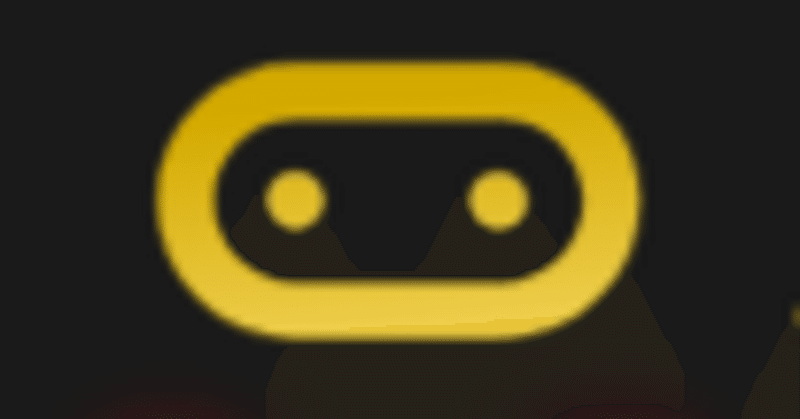
micro:bitも始めてみました
先日サブPCを買いに秋葉原に行った時にmicro:bitを買ったので、遊んでみた感想を書いていきます。
micro:bitとは
micro:bitはイギリスのBBC(英国放送協会)が小中学生の情報教育のために開発したシングルボードコンピュータです。
価格が安く様々な機能を持っているため、IoTなど電子工作でも広く使われています。
使ってみる
電源ケーブルは付属していないので、USBケーブル(AタイプとMicro-Bタイプ)を別途購入する必要があります。
ケーブルをつなげると、デモンストレーションが始まります。
LEDランプで指示が表示されて、ボタンを押したり、振ったり傾けたりに反応するセンサーがあることを確かめることが出来ます。
ラズパイやArduinoと比べると、単独でLEDライトや重力センサーなどの機能がついているのが特徴です。
micro:bitでのプログラミング
micro:bitでは、Microsoft MakeCodeなど、多様な言語でコーディングをすることが出来ます。
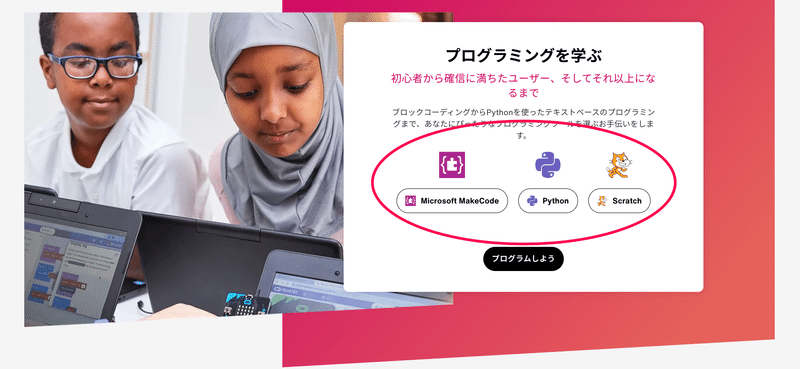
特にMakeCodeやPythonはWebブラウザ上でエディタを使うことができ、プログラミング言語のインストールや開発環境の構築を行うことなしにプログラミングをして、本体に書き込みを行うことが出来ます。
Pythonの入門用としてのmicro:bit
プログラミング言語のインストールや開発環境の構築を行わなくてもプログラミングが出来るため、とりあえずPythonを試してみたいという方にはmicro:bitはうってつけのツールであると言えます。
以下のリンクからPythonのコードエディターに移動することが出来ます。
移動先のエディタ画面がこちら。
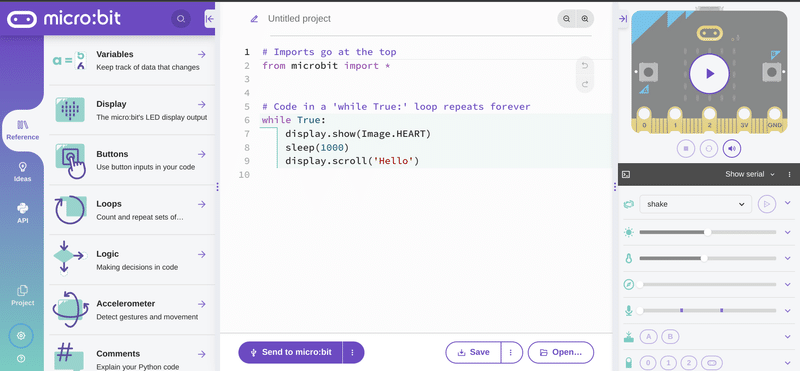
なお、画面左下の歯車アイコンから「Language」をクリックすることで、日本語表示にすることが出来ます。
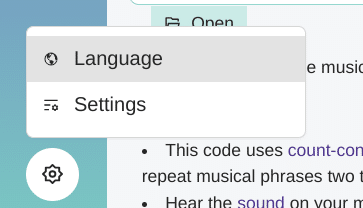
画面中央がプログラミングを行う場所になっています。
画面左側はコードの説明やサンプルなどのリファレンスになっており、コードのコピペやドラッグをすることが出来ます。
画面右側はmicro:bitがコードに従ってどのように動作するのか確認することが出来ます。
この動作確認画面がポイントで、コードを実行することでmicro:bitが光ったり音を出したりしてくれます。
プログラミングの勉強を始めたばかりの時は、
コードを書く→出力された文字を見る
のようなあまり面白みがないものになりがちですが、このエディタでは簡単なコードでもmicro:bitを光らせたり音を出すことが出来るので楽しく学習をすることが出来ます。
また、この動作確認は実物がなくても実行することが出来ます。
実物を買ってからエディタを使う方が望ましいですが、プログラミングでどんなことが出来るのかを知る上で実物なしで試してみるのもアリだと思います。
注意:
micro:bitでのPythonコードは正確にはMicroPythonと呼ばれるもので、Python 3の文法を使ってマイコンをプログラミングする言語になります。
micro:bitでプログラミングに興味を持って、本格的にPythonを勉強する気になったらPCに本当のPythonをインストールすることをオススメします。
大人でも役に立つmicro:bit
micro:bitは小中学生の教育用に開発されたものですが、プログラミングの勉強を始めとして大人にとっても十分役に立ち、そして楽しむことが出来るものだと思います。
最近はリスキリングやDXなど、デジタル技術に対応することが求められていますが、micro:bitは気軽に、楽しくデジタル技術に対応していくために非常に良いツールだと思います。
この記事が気に入ったらサポートをしてみませんか?
